- مؤلف Jason Gerald [email protected].
- Public 2024-01-15 08:08.
- آخر تعديل 2025-01-23 12:05.
تعلمك مقالة ويكي هاو هذه كيفية حذف ملفات تعريف الارتباط من متصفحات الكمبيوتر والجوال. يمكنك اتباع هذه الخطوات على Google Chrome و Safari و Firefox و Microsoft Edge و Internet Explorer.
خطوة
الطريقة 1 من 8: Chrome (إصدار سطح المكتب)
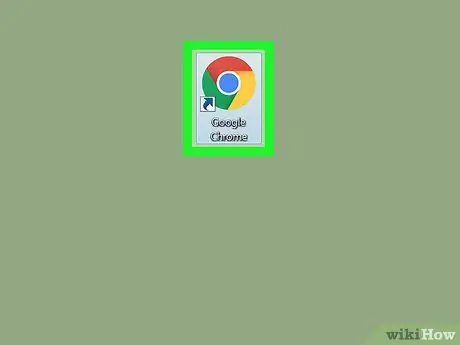
الخطوة 1. افتح Google Chrome
يتم تمييز المتصفح بأيقونة دائرة باللون الأحمر والأصفر والأخضر والأزرق.
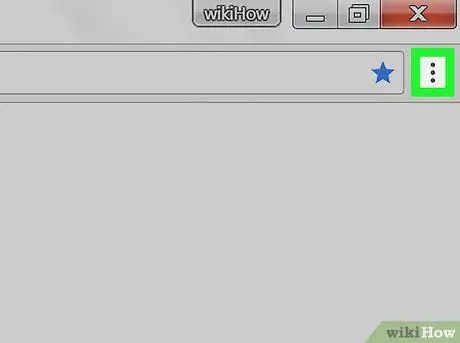
الخطوة 2. انقر
يوجد هذا الزر في الزاوية العلوية اليمنى من نافذة متصفح Chrome.
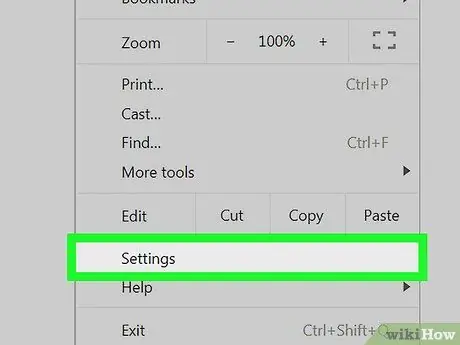
الخطوة 3. انقر فوق الإعدادات
يوجد هذا الخيار أسفل القائمة المنسدلة.
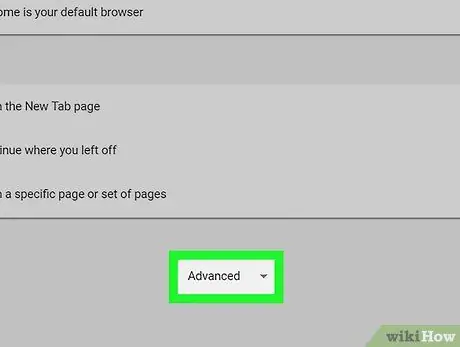
الخطوة 4. قم بالتمرير لأسفل وانقر فوق خيارات متقدمة
هذا الرابط في أسفل الصفحة.
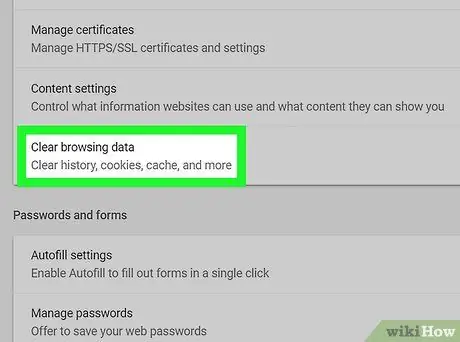
الخطوة 5. انقر فوق مسح بيانات التصفح
هذا هو الخيار الأخير في قسم "الخصوصية والأمان".
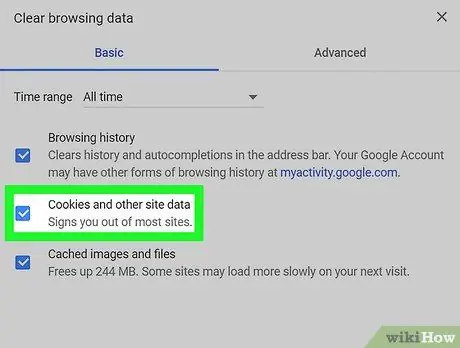
الخطوة السادسة: تأكد من تحديد المربع "ملفات تعريف الارتباط وبيانات الموقع والمكونات الإضافية الأخرى"
يمكنك إلغاء تحديد المربعات الأخرى في هذه الصفحة إذا كنت ترغب في ذلك ، ولكن يجب تحديد مربع "ملفات تعريف الارتباط وبيانات الموقع والمكونات الإضافية الأخرى".
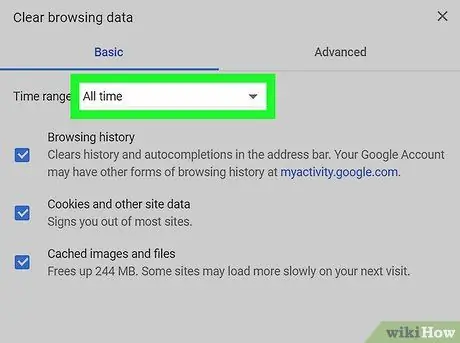
الخطوة 7. تأكد من تحديد بداية الوقت
في المربع أعلى النافذة ، سترى مربعًا به خيار الإطار الزمني (مثل "الساعة الماضية"). إذا لم يعرض هذا المربع خيار "بداية الوقت" ، فانقر على المربع وحدد هذا الخيار.
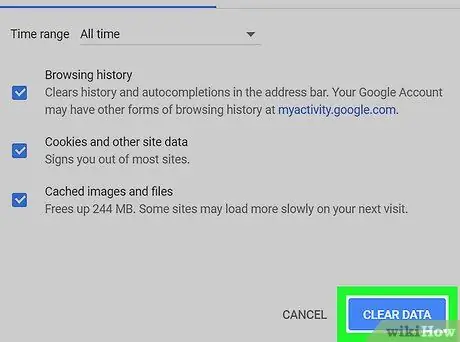
الخطوة الثامنة. انقر على مسح بيانات التصفح
يوجد هذا الزر في الركن الأيمن السفلي من النافذة. بعد ذلك ، سيتم حذف جميع ملفات تعريف الارتباط الموجودة على المتصفح.
الطريقة 2 من 8: Safari (إصدار سطح المكتب)
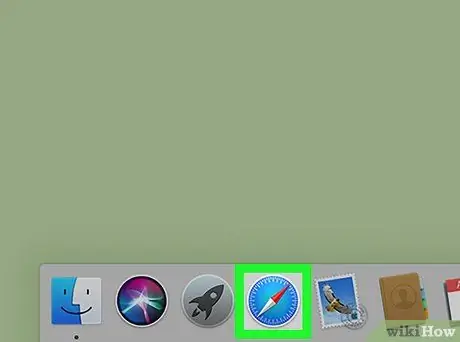
الخطوة 1. افتح Safari
تتم الإشارة إلى هذا المتصفح من خلال رمز البوصلة الزرقاء الذي يظهر في Dock الخاص بنظام Mac.
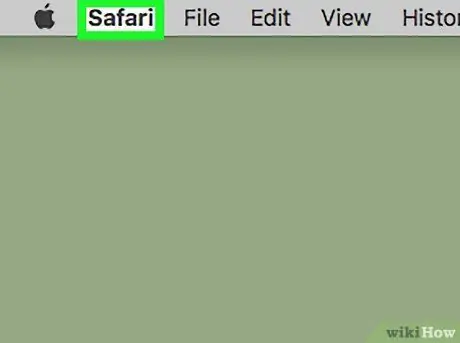
الخطوة 2. انقر فوق Safari
يوجد في أقصى يسار شريط قوائم Mac.
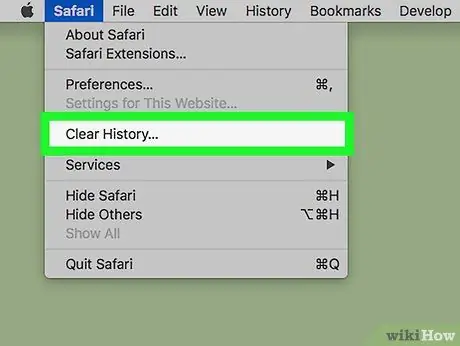
الخطوة 3. انقر فوق مسح المحفوظات
يوجد هذا الزر أعلى القائمة المنسدلة. بمجرد النقر عليه ، ستظهر قائمة منبثقة.
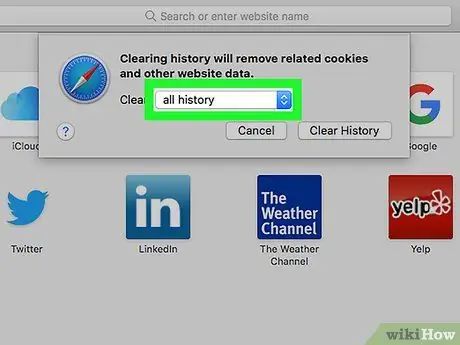
الخطوة 4. اختر إطارًا زمنيًا
لتحديده ، انقر فوق المربع المجاور لخيار "مسح:" في منتصف النافذة المنبثقة ، ثم حدد نطاقًا زمنيًا (على سبيل المثال. كل التاريخ "أو كل التاريخ).
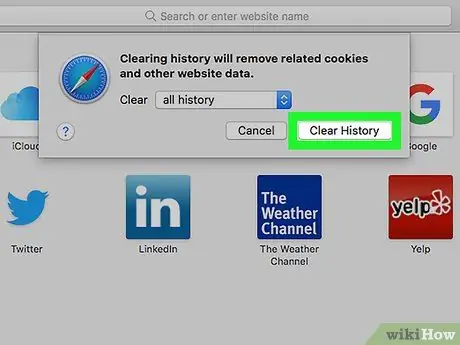
الخطوة 5. انقر فوق مسح المحفوظات
بعد ذلك ، سيتم حذف جميع ملفات تعريف الارتباط وسجل البحث وبيانات موقع الويب من Safari.
الطريقة 3 من 8: Microsoft Edge (كمبيوتر سطح المكتب)
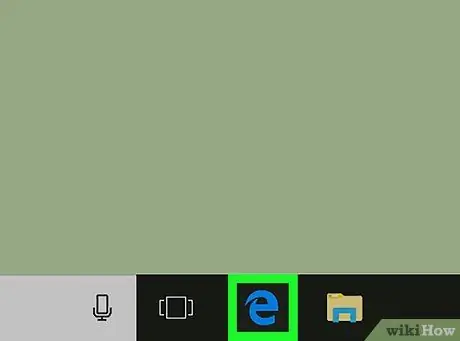
الخطوة 1. افتح Microsoft Edge
يتميز هذا المتصفح برمز "e" أبيض على خلفية زرقاء.
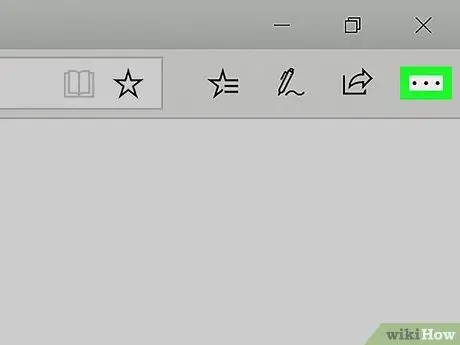
الخطوة 2. انقر…
يوجد هذا الزر في الزاوية العلوية اليمنى من نافذة Edge.
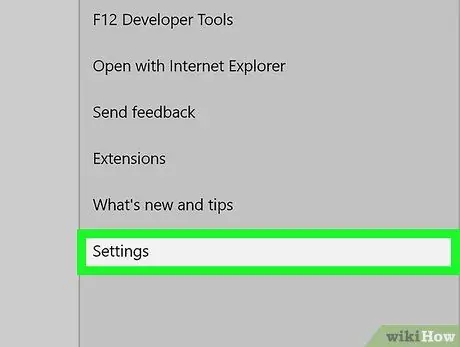
الخطوة 3. انقر فوق الإعدادات
يوجد هذا الزر أسفل القائمة المنبثقة.
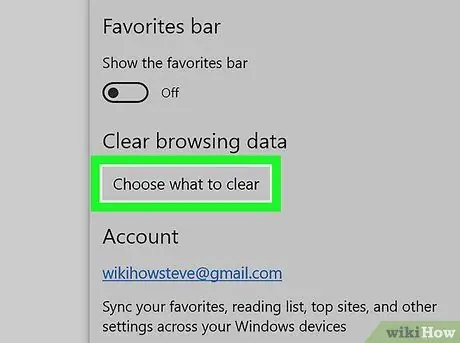
الخطوة 4. انقر فوق اختيار ما تريد مسحه
يوجد هذا الخيار تحت عنوان "محو بيانات التصفح" ، حول النصف السفلي من قائمة "الإعدادات".
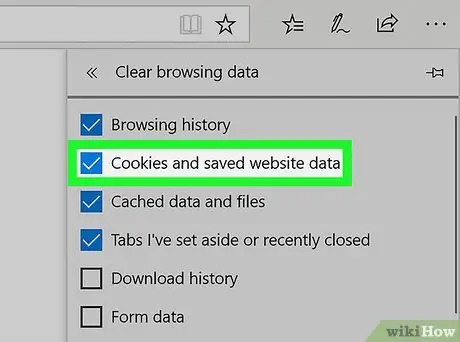
الخطوة 5. تأكد من تحديد المربع "ملفات تعريف الارتباط وبيانات الموقع المحفوظة"
هذا خيار يمكنه مسح ملفات تعريف الارتباط من متصفح Edge. يمكنك إلغاء تحديد المربعات الأخرى في هذه القائمة إذا كنت ترغب في ذلك.
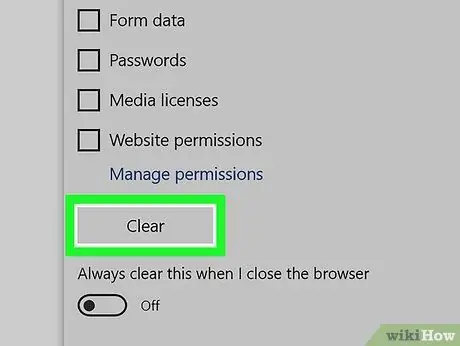
الخطوة 6. انقر فوق مسح
يوجد هذا الزر أسفل الأنواع المختلفة من البيانات المعروضة. بعد ذلك ، سيتم حذف ملف تعريف الارتباط من المتصفح.
الطريقة 4 من 8: Internet Explorer (كمبيوتر سطح المكتب)
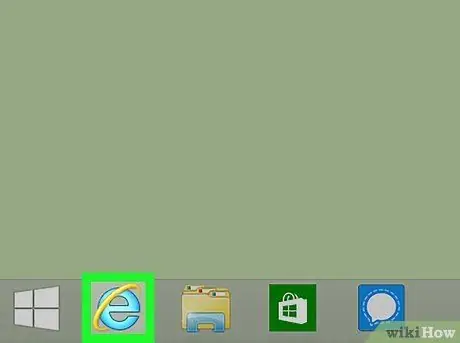
الخطوة 1. افتح Internet Explorer
يتميز هذا المتصفح برمز الحرف "e" باللون الأزرق الفاتح.
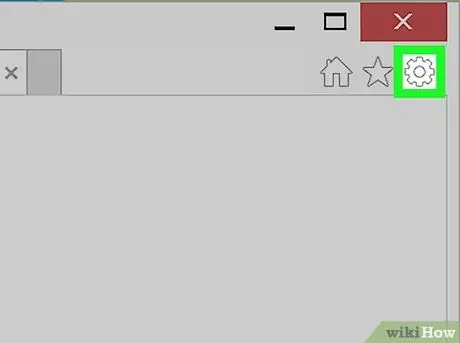
الخطوة 2. انقر فوق ️
يوجد هذا الزر في الزاوية العلوية اليمنى من نافذة Internet Explorer. بعد ذلك ، سيتم عرض قائمة منسدلة.
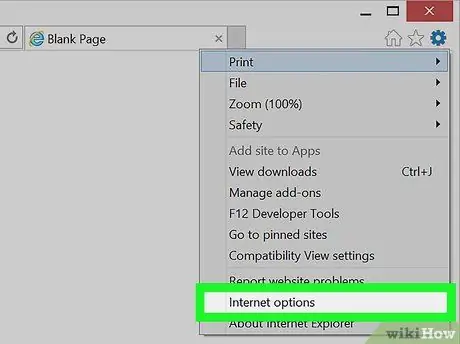
الخطوة 3. انقر فوق خيارات الإنترنت
يوجد هذا الخيار أسفل القائمة المنسدلة.
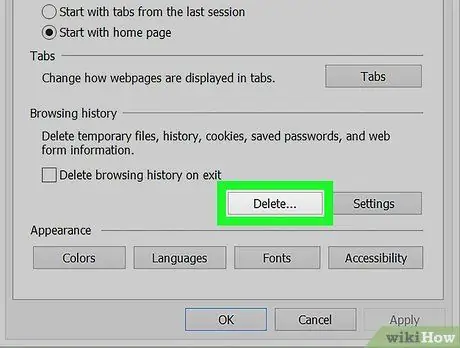
الخطوة 4. انقر حذف…
هذا الخيار موجود تحت عنوان "محفوظات الاستعراض" ، في منتصف نافذة "خيارات الإنترنت".
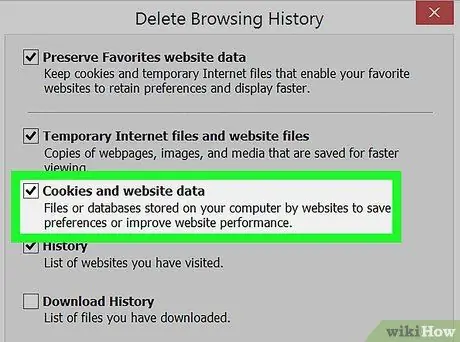
الخطوة 5. تأكد من تحديد المربع "ملفات تعريف الارتباط وبيانات الموقع"
يمكنك إلغاء تحديد المربعات الأخرى في هذه الصفحة. ومع ذلك ، يجب تحديد مربع "ملفات تعريف الارتباط وبيانات موقع الويب" حتى تتم إزالة ملفات تعريف الارتباط من المتصفح.
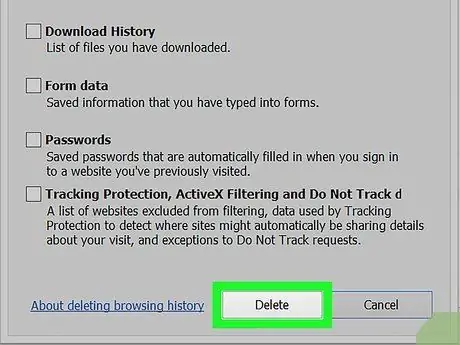
الخطوة 6. انقر فوق حذف
يوجد في أسفل النافذة. بعد ذلك ، سيتم حذف ملفات تعريف الارتباط من Internet Explorer.
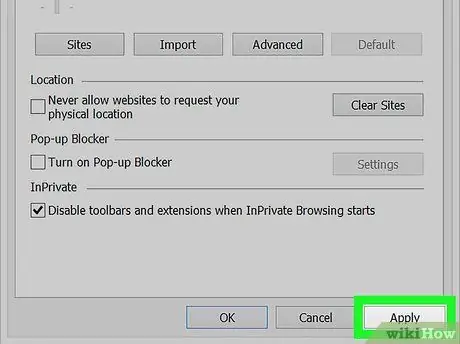
الخطوة 7. انقر فوق "موافق" للخروج من نافذة "خيارات الإنترنت"
الآن ، تم مسح ملفات تعريف الارتباط الخاصة بالمتصفح بنجاح.
الطريقة الخامسة من 8: Firefox (إصدار سطح المكتب)
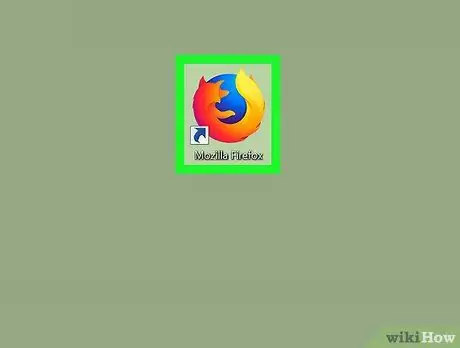
الخطوة 1. افتح Firefox
تبدو أيقونة Firefox مثل كرة أرضية زرقاء محاطة بثعلب برتقالي.
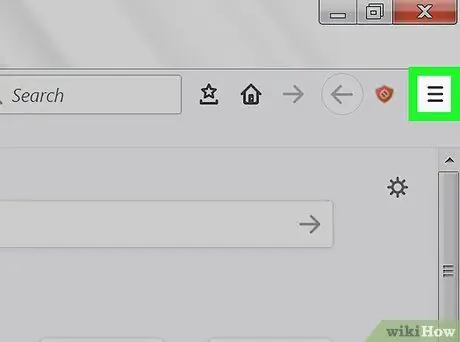
الخطوة 2. انقر
يوجد هذا الزر في الزاوية العلوية اليمنى من نافذة متصفح Firefox.
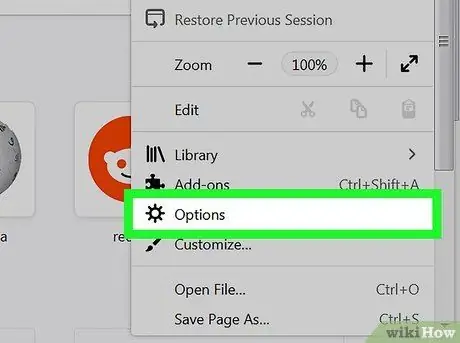
الخطوة 3. انقر فوق خيارات
هذا الزر مميز برمز ترس فوقه.
على جهاز كمبيوتر يعمل بنظام Mac ، انقر فوق " التفضيلات ”.
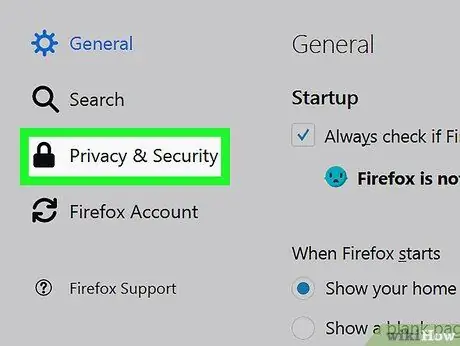
الخطوة 4. انقر فوق علامة التبويب الخصوصية
إنها علامة تبويب على الجانب الأيسر من الصفحة (كمبيوتر شخصي) أو في الجزء العلوي من النافذة (نظام التشغيل Mac).
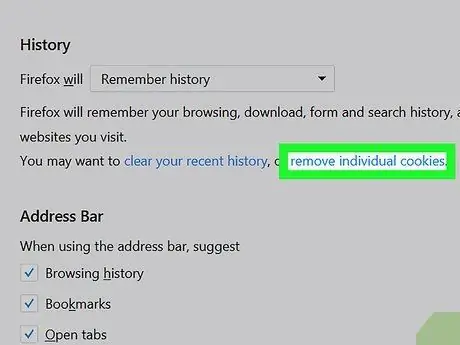
الخطوة 5. انقر فوق إزالة ملفات تعريف الارتباط الفردية
هذا الرابط موجود تحت عنوان "المحفوظات" في منتصف الصفحة.
إذا كنت تستخدم إعدادات معدلة لمحفوظات تصفح Firefox ، فلن تتمكن من رؤية " إزالة ملفات تعريف الارتباط الفردية " في هذه الحالة ، انقر فوق " عرض ملفات تعريف الارتباط "على الجانب الأيمن من الصفحة.
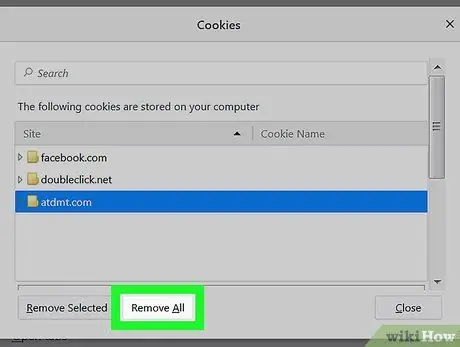
الخطوة 6. انقر فوق Remove All
يوجد هذا الزر أسفل نافذة "ملفات تعريف الارتباط". بعد ذلك ، سيتم حذف ملفات تعريف الارتباط تلقائيًا من Firefox.
الطريقة 6 من 8: Chrome (إصدار الجوال)
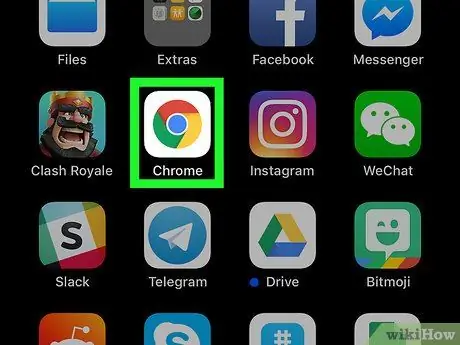
الخطوة 1. افتح Google Chrome
يتميز هذا المتصفح برمز Google Chrome على خلفية بيضاء.
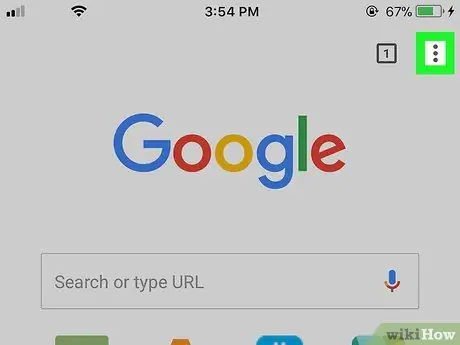
الخطوة 2. المس
يوجد في الزاوية العلوية اليمنى من الشاشة.
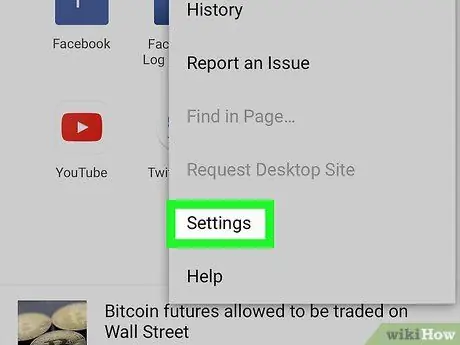
الخطوة 3. المس الإعدادات
يوجد هذا الخيار أسفل القائمة المنسدلة.
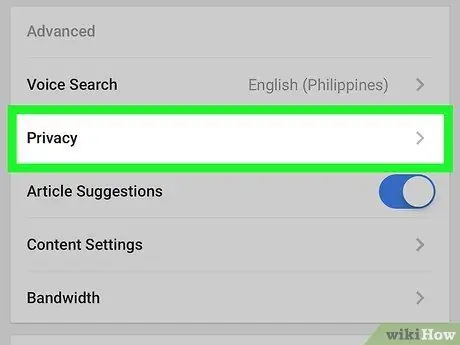
الخطوة 4. المس الخصوصية
ستجده في قسم "خيارات متقدمة" أسفل الصفحة.
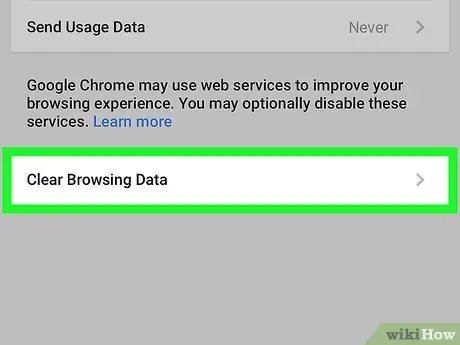
الخطوة 5. المس محو بيانات التصفح
هذا هو الخيار الأخير في الصفحة.
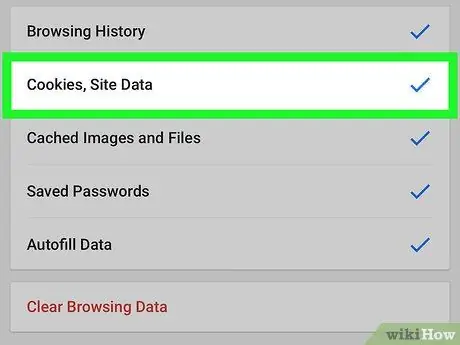
الخطوة السادسة: تأكد من تحديد خيار ملفات تعريف الارتباط وبيانات الموقع
يمكنك إلغاء تحديد الخيارات الأخرى في صفحة "محو بيانات التصفح" إذا كنت تريد ذلك. ومع ذلك ، يجب تحديد هذا الخيار حتى تتم إزالة ملفات تعريف الارتباط من المتصفح.
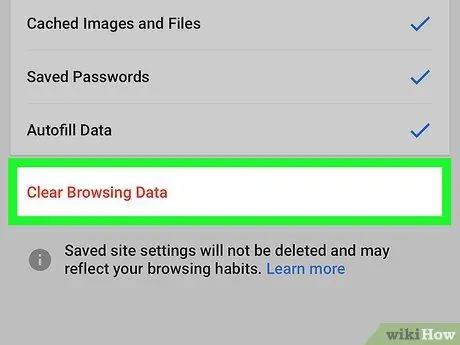
الخطوة 7. المس محو بيانات التصفح (iPhone) أو مسح البيانات (Android).
يوجد هذا الخيار أسفل منطقة البحث. على أجهزة Android ، المس خيار حذف ملفات تعريف ارتباط المتصفح على الفور.
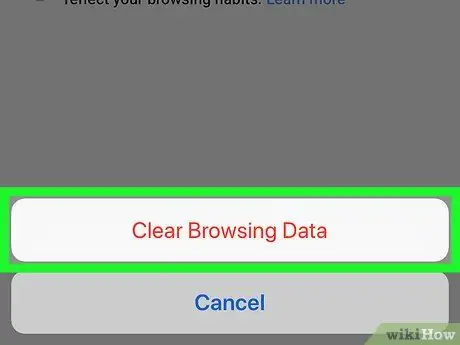
الخطوة 8. المس محو بيانات التصفح عندما يُطلب منك ذلك (iPhone فقط)
إذا كنت تستخدم جهاز iPhone ، فهذه الخطوة الأخيرة هي خطوة التأكيد. بعد ذلك ، سيتم حذف ملفات تعريف الارتباط من متصفح Chrome للجوال.
الطريقة 7 من 8: Safari (إصدار الهاتف المحمول)
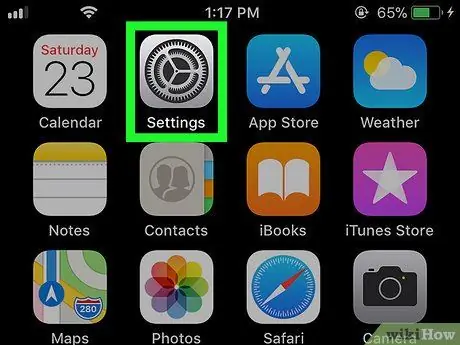
الخطوة 1. افتح قائمة إعدادات iPhone ("الإعدادات")
تتم الإشارة إلى هذه القائمة من خلال رمز الترس الرمادي الذي يتم عرضه عادةً على الشاشة الرئيسية.
يمكنك أيضًا متابعة هذه العملية على جهاز iPad أو iPod Touch
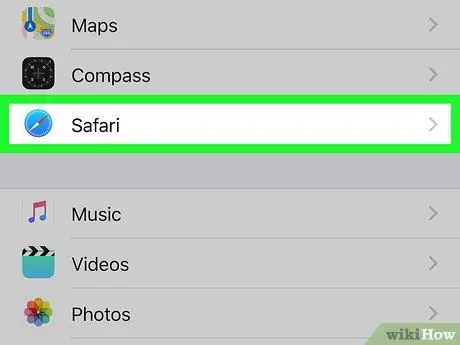
الخطوة 2. اسحب الشاشة والمس Safari
يوجد هذا الخيار في الثلث السفلي من صفحة "الإعدادات".
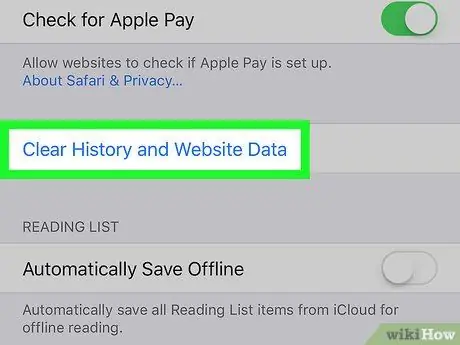
الخطوة 3. قم بالتمرير لأسفل وانقر فوق مسح السجل وبيانات الموقع
يوجد هذا الخيار في أسفل الصفحة.
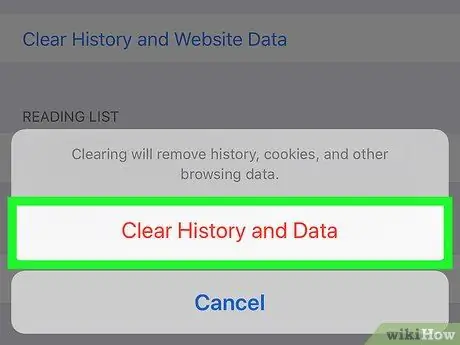
الخطوة 4. المس مسح المحفوظات والبيانات عندما يُطلب منك ذلك
يوجد في أسفل الشاشة. بعد ذلك ، سيتم حذف ملفات تعريف الارتباط وبيانات الويب الأخرى من متصفح Safari.
سيؤدي هذا الخيار أيضًا إلى مسح محفوظات البحث في متصفحك. إذا كنت تريد حذف ملفات تعريف الارتباط فقط ، فالمس " متقدم "في أسفل الصفحة ، حدد" موقع البيانات "، لمس. اتصال. صلة " إزالة كافة بيانات الموقع ، وحدد " إزالة الآن ”.
الطريقة 8 من 8: Firefox (إصدار الجوال)
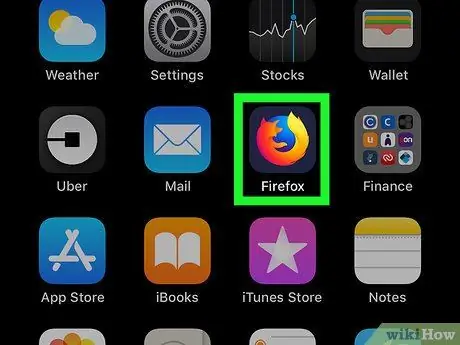
الخطوة 1. افتح Firefox
يتم تمييز المتصفح بأيقونة كرة أرضية زرقاء محاطة بثعلب برتقالي.
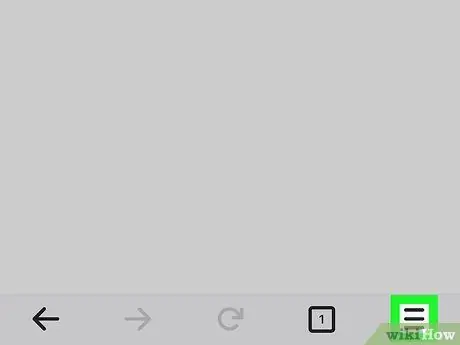
الخطوة 2. المس (iPhone) أو (ذكري المظهر).
يوجد في أسفل منتصف الشاشة (iPhone) أو في الزاوية العلوية اليمنى من الشاشة (Android).
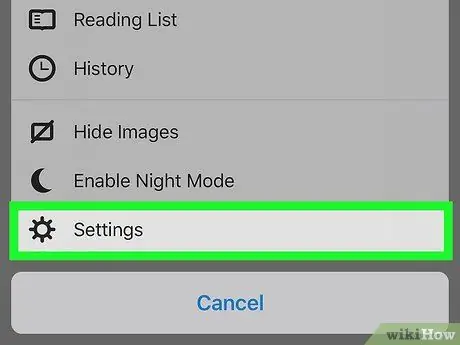
الخطوة 3. المس الإعدادات
إنه على الجانب الأيمن من القائمة المنبثقة.
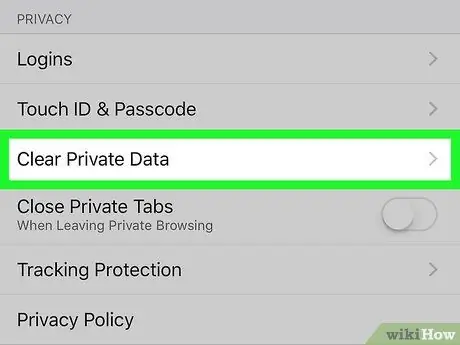
الخطوة 4. قم بالتمرير لأسفل وانقر على Clear Private Data
هذا الخيار موجود في مجموعة إعداد "الخصوصية".
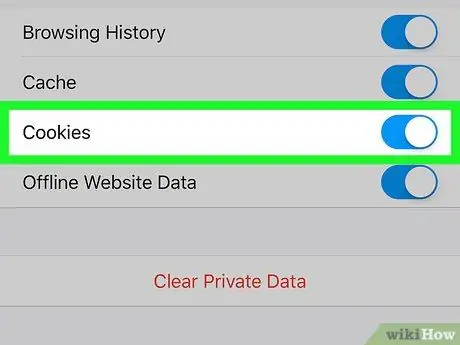
الخطوة 5. تأكد من تبديل مفتاح التبديل الموجود بجوار "ملفات تعريف الارتباط" (iPhone) إلى الوضع النشط ("تشغيل") أو تحديد المربع بجوار "ملفات تعريف الارتباط وتسجيلات الدخول النشطة" (Android)
إذا لم يكن الأمر كذلك ، فانقر فوق المفتاح أو حدد المربع بحيث يتم حذف ملفات تعريف الارتباط أيضًا عند مسح البيانات الشخصية من متصفحك.
يمكنك تعطيل أي نوع آخر من البيانات على هذه الصفحة إذا كنت تريد حذف ملفات تعريف الارتباط فقط
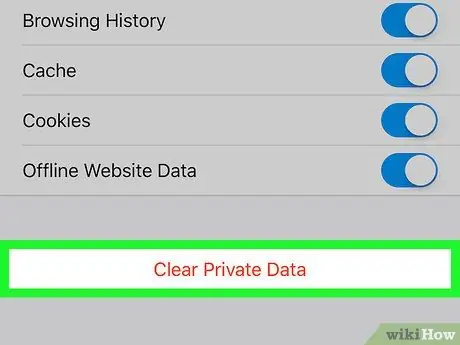
الخطوة 6. المس مسح البيانات الخاصة (iPhone) أو مسح البيانات (Android).
يوجد هذا الخيار أسفل الشاشة. على أجهزة Android ، المس خيار حذف ملفات تعريف الارتباط وبيانات مواقع الويب الأخرى على الجهاز على الفور.
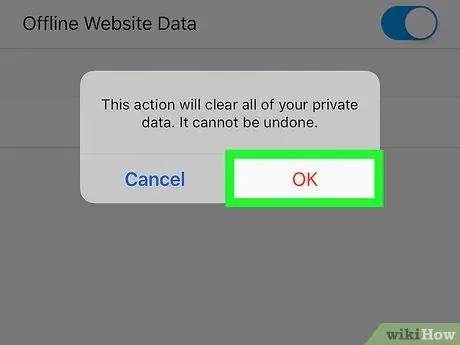
الخطوة 7. المس "موافق" عندما يُطلب منك ذلك (iPhone فقط)
إذا كنت تستخدم iPhone ، فإن هذه الخطوة الأخيرة ستحذف جميع ملفات تعريف الارتباط من Firefox.






